Thunderbird - adresář
Cennou pomůckou pro psaní dopisů je adresář, jehož prostřednictvím si můžete organizovat databázi kontaktů na vaše komunikační partnery. Chyba v adrese patří mezi nejnepříjemnější průvodní jevy elektronické komunikace. Díky adresáři můžete její výskyt podstatně omezit.
Dobrá a špatná zpráva zároveň je, že Thunderbird udržuje adresář automaticky. Jakmile někomu odešlete dopis, vloží se jeho adresa do adresáře (pokud tam již není). To je na jedné straně příjemné, protože to usnadňuje vkládání položek do adresáře – ocitají se tam prostě samy od sebe. Stinná stránka spočívá v tom, že adresář bude košatější, než byste si možná přáli. Samozřejmě z něj můžete nepotřebné položky odstranit, ale je to práce navíc.
Jestliže vám toto chování nevyhovuje, lze automatické vkládání adres z odesílaných dopisů vypnout v konfiguraci programu. Zvolte v hlavním menu Úpravy/Předvolby, v konfiguračním dialogu přejděte na kartu Ostatní a v sekci Obecné nastavení vypněte Automaticky přidat odchozí e-mailovou adresu...
Použití adresáře
Nejjednodušší použití adresáře: Zahájíte psaní nového dopisu. V jeho nástrojové liště klepnete na ikonu Adresář a v levé části okna se otevře seznam položek z adresáře. Poklepejte na některou z nich a příslušná adresa se vloží do pole Komu. Zároveň se vytvoří nové, takže můžete okamžitě poklepáním přidávat další adresáty. Nebo vyberte (jednoduchým klepnutím) položku adresáře a tlačítky pod jejich seznamem jej nechte zařadit buď do položky Komu nebo Kopie. Pokud jej už nebudete potřebovat, můžete adresář zase zavřít opětovným klepnutím na jeho ikonu nebo prostřednictvím zavírací ikony vpravo nahoře nad seznamem kontaktů. Nad seznamem najdete také ovládací prvky na přepnutí složek v adresáři a na vyhledávání.
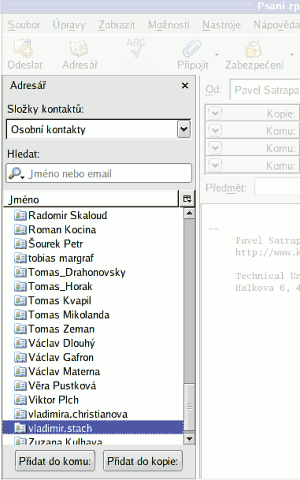
Druhou možností je otevřít adresář z hlavního okna programu (zobrazujícího obsah zvolené složky s dopisy) klepnutím na jeho ikonu nebo volbou Nástroje/Adresář z hlavního menu. Otevře se okno adresáře obsahující přehled kontaktů v něm obsažený. Zvolte některý a klepněte na ikonu Nová zpráva v nástrojové liště adresáře. Otevře se dialog pro odeslání dopisu, v němž bude jako adresát rovnou uveden vybraný kontakt. Položku Nová zpráva se stejným významem najdete i v kontextovém menu každého kontaktu z adresáře.
Editace kontaktů
Otevřete-li adresář, zobrazí se přibližně následující okno:
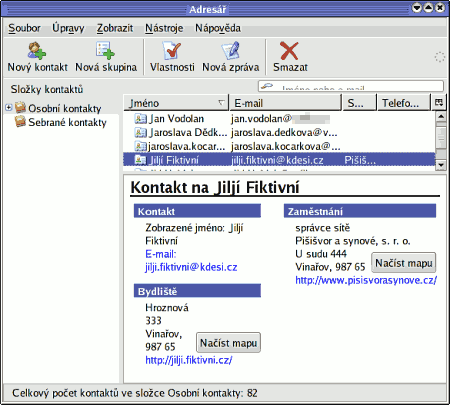
Jeho největší část zabírá seznam kontaktů. Lze je organizovat do složek, jejichž přehled najdete v levé části okna. Standardně jsou adresy umisťovány do složky Osobní kontakty. V pravé části pak najdete seznam kontaktů ve vybrané složce a pod ním pak podrobné údaje o vybraném adresátovi.
Chcete-li přidat novou osobu, stačí klepnout na ikonu Nový kontakt vlevo v nástrojové liště. Můžete též stisknout klávesovou kombinaci Ctrl-N nebo zvolit z hlavního menu Soubor/Nový/Kontakt.
Objeví se dialog pro zadání informací. Má celkem tři záložky – základní informace (jméno, elektronické adresy a telefony), informace o bydlišti a zaměstnání dotyčného a konečně poznámky.
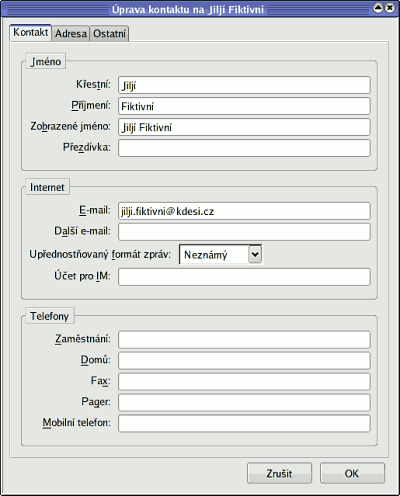
Stejný dialog slouží i k úpravám již existujících kontaktů. Chcete-li změnit údaje, poklepejte na dotyčného v seznamu kontaků. Můžete jej také vybrat a následně klepnout na ikonu Vlastnosti v nástrojové liště nebo zvolit Vlastnosti z kontextového menu kontaktu. Ve všech případech bude výsledek stejný – výše uvedený dialog umožňující upravit informace o dotyčném. Klepnutím na tlačítko OK pak zapíšete změněná data do adresáře.
K odstranění nepotřebného kontaktu slouží ikona Delete v nástrojové liště. Rychlejší ale je stisknout jednoduše klávesu Delete, když je příslušný kontakt vybrán. Smazání najdete i v kontextovém menu kontaktu či v hlavním menu jako Úpravy/Smazat. Pozor, likvidace kontaktu nevyžaduje potvrzení a rovnou jej vymaže z adresáře.
Skupinové rozesílání
Adresář velmi usnadní skupinové rozesílání pošty ustálenému okruhu příjemců (například členům vaší katedry či oddělení). Slouží k tomu tak zvané skupiny. Novou založíte klepnutím na ikonu Nová skupina v nástrojové liště, případně volbou Soubor/Nový/Skupina z hlavního menu.
Objeví se dialog, v němž zadáte název skupiny, její zkratku a případně i popis. Název a zkratka jsou důležité – název bude uveden v seznamu kontaktů, prostřednictvím zkratky ji pak můžete snadno vložit do pole pro adresáta. Především však zapište na jednotlivé řádky adresáty, jimž mají být dopisy doručeny. Po stisknutí tlačítka OK se skupina vloží do adresáře.
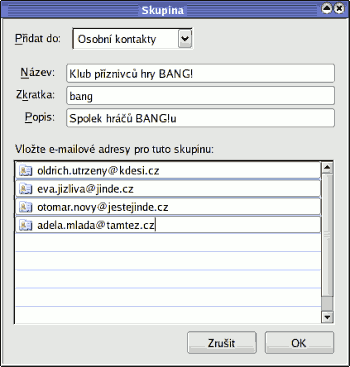
Kdykoli později můžete skupinu samozřejmě upravit, stejně jako individuální kontakt. Adresáty lze přidávat do sytosti, program jednoduše prodlužuje seznam podle potřeby. Chcete-li některého odstranit, jednoduše vymažte jeho textové pole. Prázdné položky se při ukládání skupiny do adresáře odstraní.
Bohužel s jednotlivými adresami v rámci skupiny nelze nijak manipulovat. Nelze měnit jejich pořadí, vyhledávat v nich a podobně. To způsobuje praktické omezení délky distribučního seznamu. Bude-li adresářů příliš, nebude vůbec jednoduché se v nich vyznat.
Použití skupiny je prosté: buď ji vložíte do položky '''Komu''' přímo z adresáře některým z postupů popsaných výše, nebo jednoduše zapíšete jako adresu její zkratku. Thunderbird se postará o to, aby ji nahradil seznamem adresátů, jenž se za ní skrývá.

